Comment se connecter à Discord via un code QR
Si vous êtes un utilisateur régulier de Discord , nous pensons que vous devriez envisager de vous connecter avec un code QR(QR code) . C'est l'un des moyens les plus sûrs d'accéder à votre compte, mais tout le monde ne sait pas comment le faire. La bonne nouvelle, c'est que nous sommes en mesure de tout expliquer, et c'est exactement ce que nous allons faire.
Connectez(Log) -vous à Discord via un code QR avec un appareil mobile
Désormais, la tâche d'accéder à votre compte Discord via un code QR est plus simple que vous ne l'imaginez. Vous n'avez besoin que d'un smartphone pris en charge avec l' application mobile Discord installée, et c'est tout pour ça.
Une fois que tous les outils sont en place, vous êtes prêt à vous connecter à votre compte chaque fois que le moment se présente.
1] Téléchargez l'application mobile Discord
Si vous n'avez pas encore téléchargé l'application sur votre smartphone Android ou iOS, c'est le moment idéal pour faire le travail. Vous pouvez trouver Discord pour Android via le Google Play Store et Discord pour Apple iOS depuis l' App Store . L'application peut être téléchargée et utilisée gratuitement, tant que vous disposez d'une connexion Internet.
2] Connectez(Log) -vous à Discord en utilisant le client de bureau
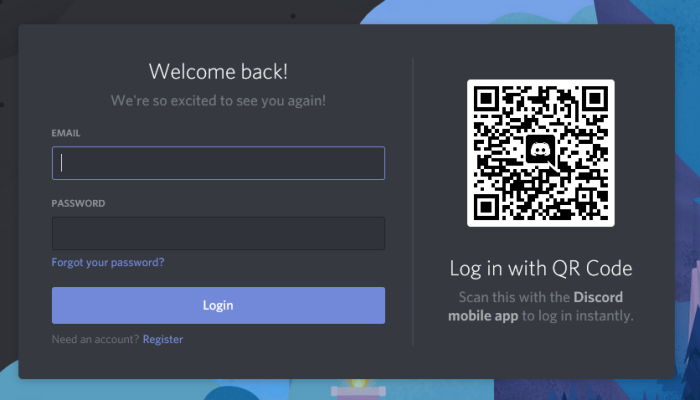
Après avoir installé l'application sur votre smartphone respectif, il est maintenant temps de vous lancer dans Discord depuis votre ordinateur Windows 10. Vous pouvez soit vous connecter à l'aide du client de bureau, soit simplement le faire via le navigateur Web. ça n'a pas d'importance.
Après avoir lancé le client ou Discord via le navigateur Web, vous devriez voir une section de code QR. C'est la clé du plan.
3] Connectez-vous en utilisant le code QR

Pour vous connecter à votre compte à l'aide d'un code QR, nous vous suggérons de lancer l' application Discord sur l'appareil mobile de votre choix, puis accédez à Paramètres utilisateur(User Settings) , puis sélectionnez Scar QR Code . Si vous n'avez pas encore accordé à l'application l'autorisation d'utiliser votre appareil photo, elle vous le demandera.
Une fois accordée, la caméra s'ouvrira, et c'est alors à vous de scanner le QR code sur l'écran de votre ordinateur.
Gardez(Bear) à l'esprit qu'un code QR n'est valide que pendant 2 minutes, donc un peu de vitesse est nécessaire pour faire avancer les choses avant que la marque des 2 minutes ne soit écoulée.
Jetez maintenant un coup d'œil à ces raccourcis clavier et raccourcis Discord(Discord Hotkeys and Keyboard Shortcuts) .(Now take a look at these Discord Hotkeys and Keyboard Shortcuts.)
Related posts
Comment ajouter Spoiler Tags à Text and Images sur Discord
Fix Vous êtes Évalué Limited Discord error sur Windows PC
Fix Discord Mic ne fonctionne pas dans Windows 11/10
Comment améliorer la qualité audio Discord sur Windows PC
Comment créer un Chat Server sur Discord and Invite friends
Discord Streaming ne fonctionne pas dans Chrome or Edge browser
Discord ne s'ouvrira pas ou bloqué sur l'écran de connexion dans Windows PC
Comment ajouter Xbox Live and GitHub à Discord
Best Discord Servers pour Programmers à rejoindre
Fix Discord Console Log Erreurs sur l'ordinateur Windows 11/10
Comment utiliser Slow Mode sur Discord?
Fix Discord est bloqué en mode plein écran
Comment activer et utiliser la fonction Text-To-parole dans Discord
Comment Screen Share and Voice Chat sur Discord en même temps
Discord Overlay ne fonctionne pas dans Windows 10: comment y remédier
Fix Discord Notifications ne fonctionne pas sur Windows 11/10
Discord Screen Share Audio ne fonctionne pas sous Windows 11/10
Comment désactiver Auto-incorporé Link preview dans Discord
Impossible de se connecter votre YouTube account à Discord dans Windows 11/10
Fix Discord Error 1105 sur Windows PC
